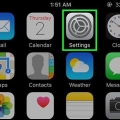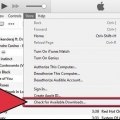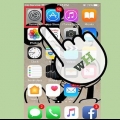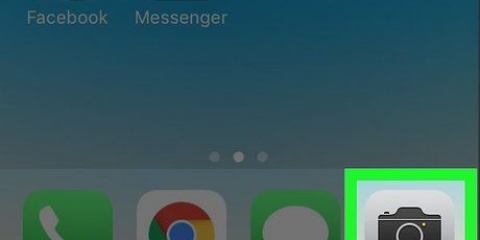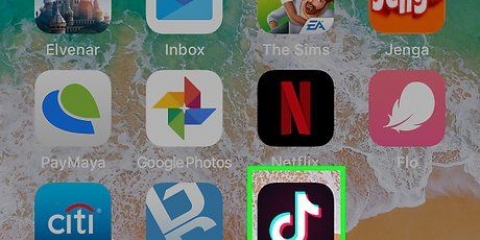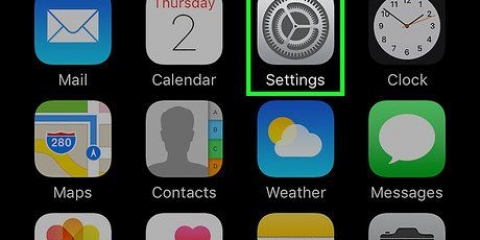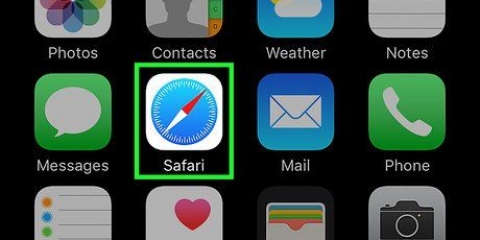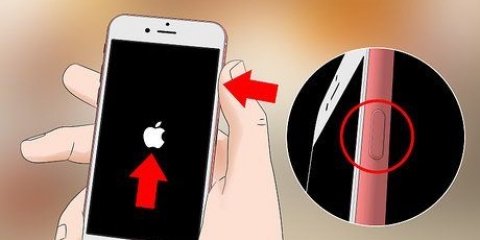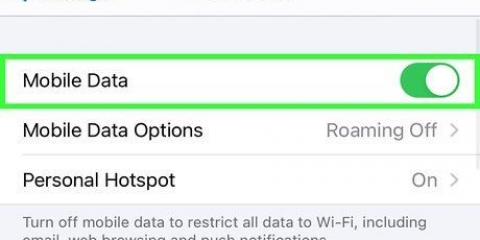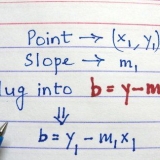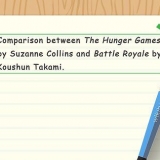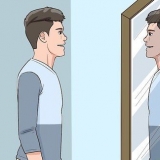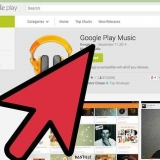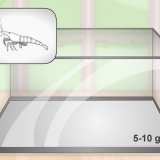Faites glisser le bouton vers la droite si nécessaire. Votre appareil va maintenant copier toutes les données personnelles de votre iPhone vers iCloud. Si vous n`avez pas encore configuré iCloud, vous pouvez d`abord vous connecter en appuyant sur "Réglages" puis "iCloud". Vous devez activer iCloud avec votre identifiant Apple et votre mot de passe..






















Changer d'iphone
Teneur
Si vous avez remplacé votre ancien iPhone par un nouveau, vous pouvez facilement transférer toutes les données personnelles. Les utilisateurs d`iPhone 5 peuvent le faire avec iCloud, les utilisateurs d`anciens modèles doivent transférer des données à l`aide d`iTunes sur un ordinateur.
Pas
Méthode 1 sur 2: Changer d`iPhone à l`aide d`iCloud

1. Prenez d`abord l`ancien iPhone à partir duquel vous souhaitez transférer des données.

2. Appuyez sur Paramètres.

3. Appuyez sur « iCloud."

4. Appuyez sur Sauvegarder.

5. Vérifiez maintenant si le bouton à côté de "Sauvegarde iCloud" déplacé vers la droite, et si oui, vérifiez si la dernière copie a été faite aujourd`hui.

6. Rangez votre ancien iPhone et prenez votre nouvel iPhone.

sept. Allumez l`iPhone et parcourez les paramètres initiaux. Vous devez d`abord fournir certaines informations, telles que votre langue et votre pays, votre réseau Wi-Fi et plus encore.

8. Sélectionner "Restaurer la sauvegarde iCloud".

9. Appuyez sur "suivante" et entrez votre identifiant Apple et votre mot de passe.

dix. Sélectionnez l`heure et la date de la copie la plus récente et appuyez sur "remettre". Attendez que l`appareil restaure la sauvegarde.

11. Attendez que votre iPhone redémarre une fois la copie restaurée. Après cela, vous pouvez commencer à utiliser votre téléphone..
Méthode 2 sur 2: Changer d`iPhone avec iTunes

1. Prenez d`abord l`ancien iPhone à partir duquel vous souhaitez transférer des données.

2. Connectez l`iPhone à l`ordinateur sur lequel iTunes est installé.

3. cliquer sur "Déposer" (Windows) ou "Archiver" (Pomme).

4. cliquer sur "Dispositifs" et sélectionnez "Faire une sauvegarde". iTunes va maintenant faire une copie des données sur votre ancien iPhone.

5. Attendez qu`iTunes ait fini de faire une copie. Le processus peut prendre quelques minutes selon la quantité de données sur votre iPhone.

6. cliquer sur "iTunes" dans la barre de menu, puis cliquez sur "Préférences".

sept. Cliquez sur l`onglet "Dispositifs".

8. Vérifiez si la copie a réussi en regardant la date et l`heure de la dernière copie..

9. Déconnectez votre iPhone de votre ordinateur.

dix. Éteignez votre iPhone.
Retirez la carte SIM de l`ancien iPhone et insérez la carte SIM dans le nouvel iPhone.

11. Allumez le nouvel iPhone.

12. Parcourez les paramètres initiaux lorsque vous allumez votre iPhone pour la première fois. Vous devez d`abord fournir certaines informations, telles que votre langue et votre pays, votre réseau Wi-Fi et plus encore.

13. Sélectionner "Restaurer la sauvegarde iTunes".

14. Connectez votre nouvel iPhone au même ordinateur que vous venez d`utiliser pour faire la copie de votre ancien iPhone. iTunes reconnaîtra le nouvel appareil et affichera : "Bienvenue sur votre nouvel iPhone".

15. Sélectionner "Restore depuis une sauvergarde" et sélectionnez l`heure et la date de la copie la plus récente.

16. cliquer sur "Continuez". iTunes va maintenant commencer à transférer les données vers votre nouvel iPhone.

17. Attendez que votre iPhone redémarre une fois la copie restaurée. Après cela, vous pouvez commencer à utiliser votre téléphone.
Mises en garde
Vous ne pouvez pas transférer de sauvegardes d`iPhone plus récents vers un iPhone plus ancien avec une version antérieure d`iOS. Ensuite, vous devez d`abord mettre à jour la version d`iOS sur l`ancien iPhone. Aller à "Réglages" > "Général" > "mise à jour logicielle"..
Articles sur le sujet "Changer d'iphone"
Оцените, пожалуйста статью
Similaire
Populaire